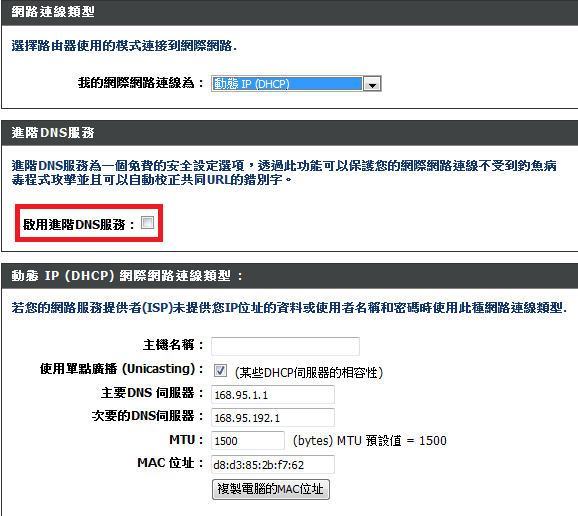by yi jung Lai
 確認電腦端網路卡TCP/IP (TCP/IPV4) 通訊協定設定
確認電腦端網路卡TCP/IP (TCP/IPV4) 通訊協定設定
設定為自動取得IP位址和設定自動取得DNS伺服器位址
使用Windows 2000/XP作業系統: 進入「控制台」→「網路連線」→「區域連線」按右鍵內容→「Internet Protocol(TCP/IP)」按內容
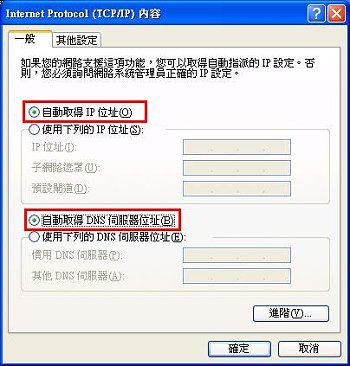
使用Windows Vista作業系統:點選「控制台」→「網路和網際網路」→「網路和共用中心」→選左邊「管理網路連線」→「區域連線」按右鍵內容→ 勾選取消「Internet Protocol Version 6(TCP/IPv6)」並且選「Internet Protocol Version 4(TCP/IPv4)」按內容
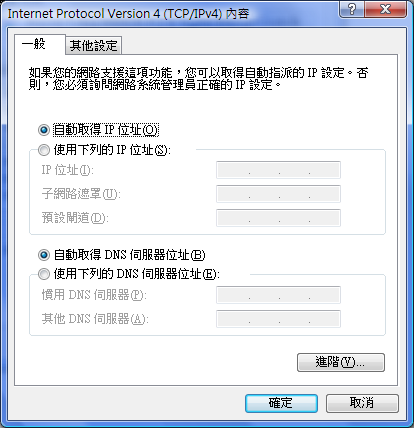
使用Windows 7 作業系統:點選「控制台」→「網路和網際網路」→「網路和共用中心」→ 選左邊「變更介面卡設定」→「區域連線」按右鍵內容→ 勾選取消「Internet Protocol Version 6(TCP/IPv6)」並且選「Internet Protocol Version 4 (TCP/IPv4)」按內容
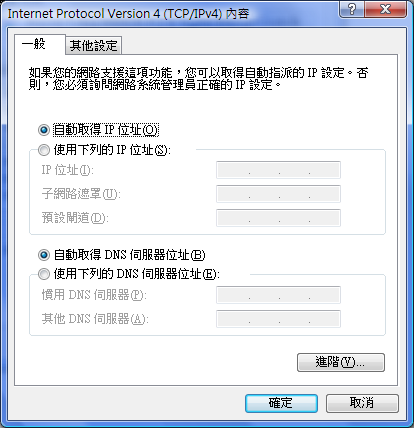
 或直接手動輸入DNS伺服器位址 (如下圖 , 範例為Hinet DNS伺服器位址 )
或直接手動輸入DNS伺服器位址 (如下圖 , 範例為Hinet DNS伺服器位址 )
亦可輸入使用Google DNS伺服器: 8.8.8.8
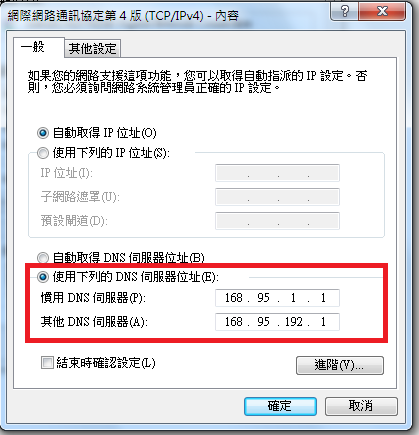
設定完成後請將電腦區域連連線按右鍵選「停用」, 停用完成後,再按右鍵選「啟用」
重新開啟網頁即可正常存取網頁

 錯誤範例
錯誤範例
只設定IP位址 、子網路遮罩
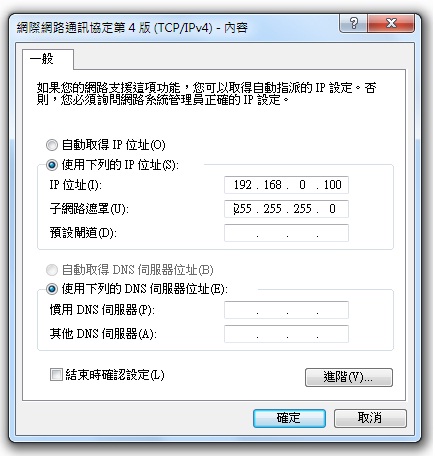
設定IP位址、子網路遮罩、預設閘道且選取使用下列DNS伺服器位址,但未設定DNS伺服器位址
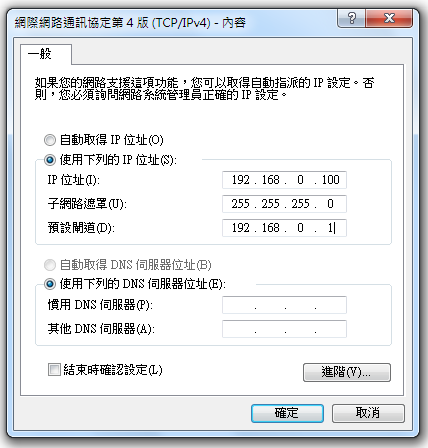
若以上步驟仍未改善
 將無線分享器設定指定DNS伺服器位址使用
將無線分享器設定指定DNS伺服器位址使用
開啟網頁瀏覽器 ,在網址列輸入「192.168.0.1」,使用者名稱 (User Name):admin / 管理者,密碼 (Password):無
(或參考設備底部標籤所示的資訊) 登入分享器網頁設定畫面
點選「設定」 > 「INTERNET (網際網路) 設定」>「手動 INTERNET(網際網路) 設定」 中,
確認或手動輸入HINET DNS伺服器位址 (如下圖)
或勾選為「手動輸入DNS」:
主要DNS伺服器位址: 168.95.1.1
次要DNS伺服器位址: 168.95.192.1
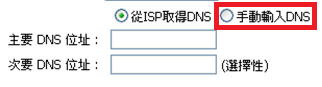
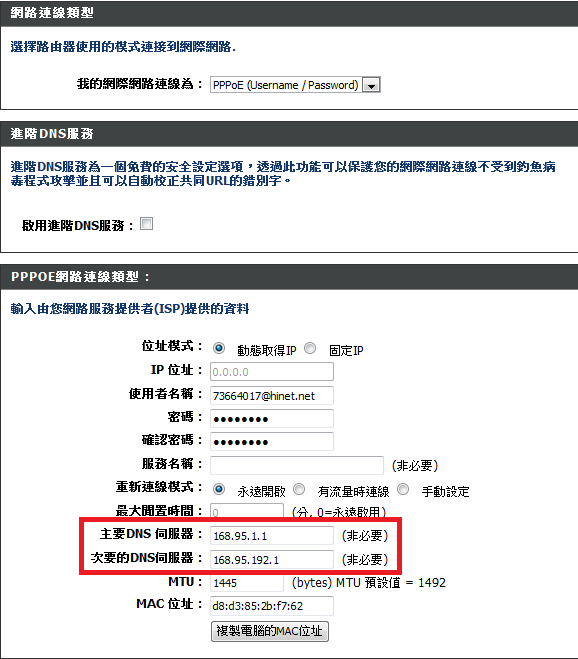
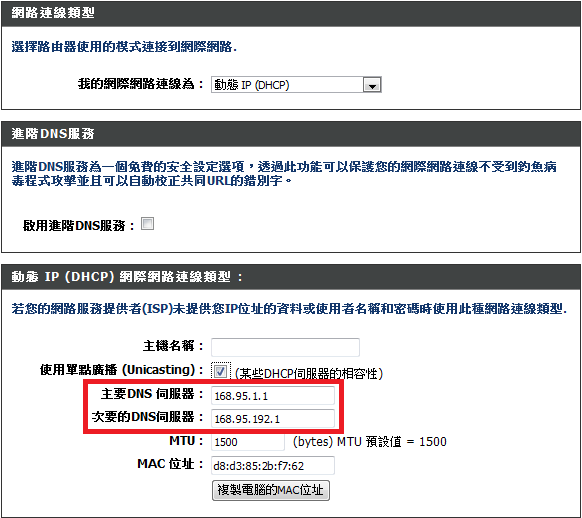
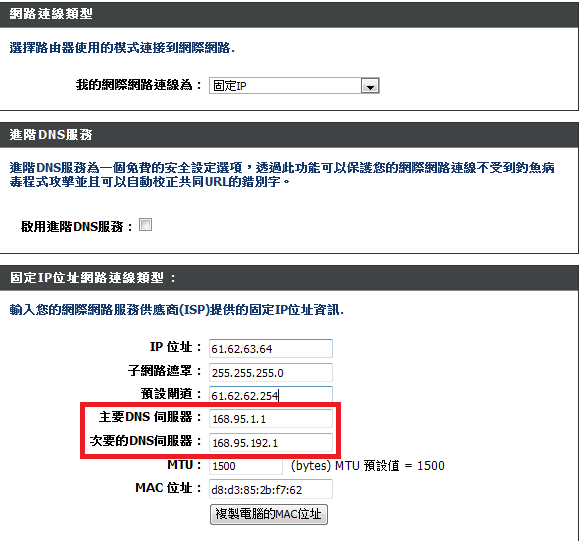

點選「基本設定」 > 「網際網路」> 手動輸入指定的DNS伺服器位址 (如下圖所示)
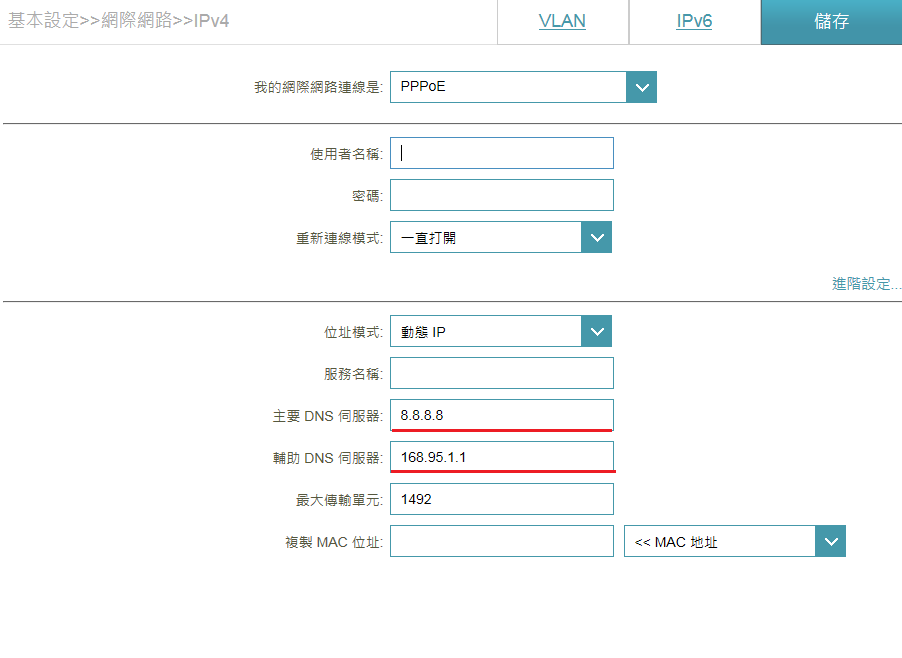
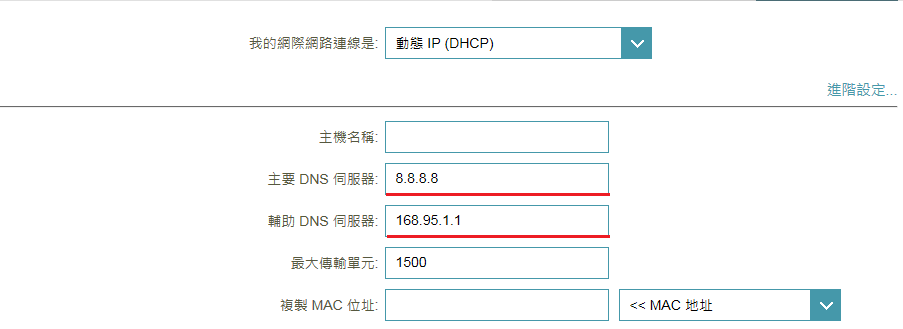
 關閉「進階DNS服務」
關閉「進階DNS服務」
登入分享器網頁設定畫面
「設定」→ 「 Internet (網際網路) 設定 」→ 「手動Internet (網際網路) 連線設定」
不要勾選「啟用進階DNS服務」,最後按下「儲存設定 」
( 若您使用之分享器無此選項請略過此項設定 )